笔记本电脑骤然罢工 启动无踪如何解困
来源:网络 作者:adminkkk 更新 :2024-04-24 14:48:06
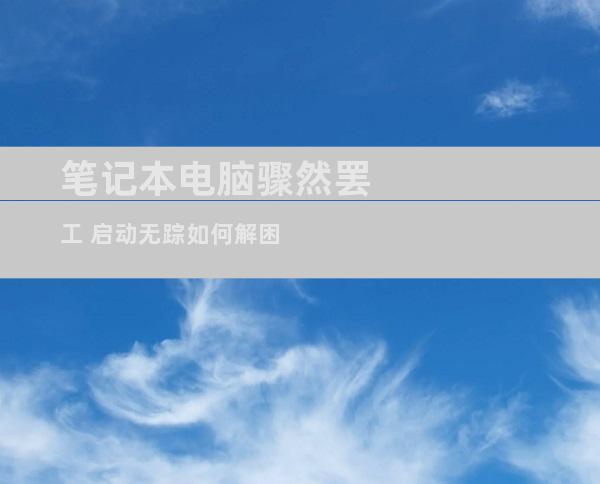
笔记本突然开不开机了?别慌,跟着这篇文章轻松解决!
笔记本电脑是我们生活中不可或缺的工具,一旦它突然开不了机,定会让人心急如焚。别担心,这篇干货满满的文章将为你一一解答笔记本开不开机的处理方法,让你快速恢复正常使用!
一、检查电源和连接线
查看电源接口是否连接牢固,尝试重新插拔插头
确保电源适配器和笔记本电池正常工作
更换一条不同的电源线或适配器进行尝试
二、重置 BIOS 设置
关机后长按开机键,进入 BIOS 设置界面
找到“Load Default Settings”选项并回车
保存更改并退出 BIOS,重启笔记本
三、安全模式启动
开机时连续按 F8 键,进入安全模式
在安全模式下,尝试检查是否可以正常启动
如果安全模式可以启动,则可能是软件或驱动问题造成开不了机
四、修复启动文件
使用 Windows 安装盘或 U 盘启动计算机
在命令提示符界面中输入以下命令:
```
bootrec.exe /fixmbr
bootrec.exe /fixboot
bootrec.exe /rebuildbcd
```
五、检查硬件故障
尝试移除所有外接设备,如 U 盘、硬盘等
如果开机依然失败,则可能是硬件故障
联系笔记本制造商或专业维修人员进行检测和维修
六、重装系统
如果以上方法均未奏效,则可能需要重装系统
备份重要数据并制作系统安装 U 盘或光盘
按照系统安装向导一步步进行重装
七、常见问题解答
1. 键盘和鼠标没反应怎么办?
尝试使用外接键盘和鼠标进行操作
如果外接设备也无反应,可能是主板供电故障
2. 屏幕黑屏,但有风扇声怎么办?
可能是显卡或屏幕故障
尝试外接显示器进行确认
3. 开机后蓝屏怎么办?
蓝屏通常表示系统出错
尝试重启计算机或进入安全模式,检查错误代码
笔记本突然开不开机并非罕见问题,通过本文提供的步骤,你可以尝试自行解决。如果问题依然无法解决,请及时联系专业维修人员进行进一步检测和维修。
- END -









